ps给秋季外景美女加上唯美的淡褐色(6)
来源:sc115.com | 203 次浏览 | 2015-09-19
标签: 淡褐色 外景
13、创建色彩平衡调整图层,对中间调,高光进行调整,参数设置如效果图31,32,确定后把蒙版填充黑色,用白色画笔把右上角部分擦出来,效果如效果图33。这一步给图片高光部分增加稍亮的淡黄色。
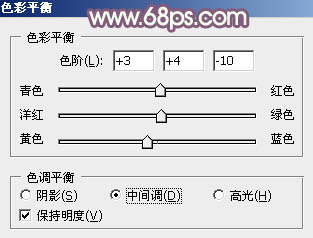
<图31>
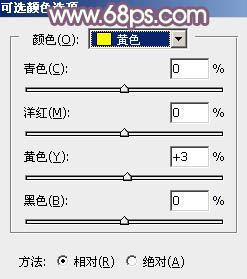
<图32>

<图33>
14、新建一个图层,给图片局部增加一点高光,然后给人物磨一下皮,微调一下肤色及背景颜色,如效果图34,35。

<图34>

<图35>
15、创建曲线调整图层,对RGB,蓝色通道进行调整,参数设置如效果图36,37,确定后适当降低图层不透明度,效果如效果图38。这一步给图片暗部增加蓝色。
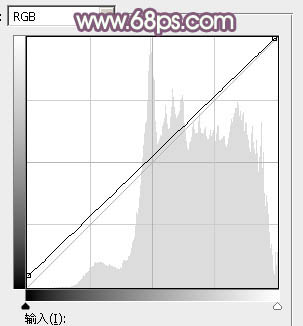
<图36>
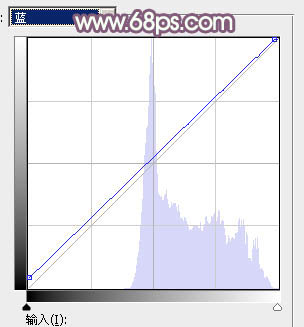
<图37>

<图38>
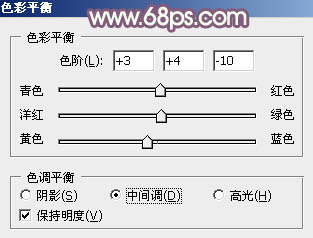
<图31>
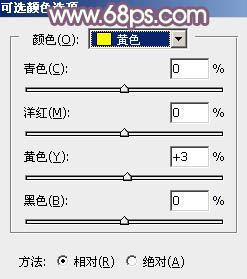
<图32>

<图33>
14、新建一个图层,给图片局部增加一点高光,然后给人物磨一下皮,微调一下肤色及背景颜色,如效果图34,35。

<图34>

<图35>
15、创建曲线调整图层,对RGB,蓝色通道进行调整,参数设置如效果图36,37,确定后适当降低图层不透明度,效果如效果图38。这一步给图片暗部增加蓝色。
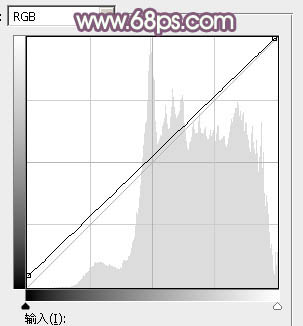
<图36>
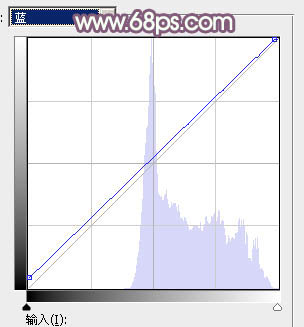
<图37>

<图38>
搜索: 淡褐色 外景
- 上一篇: ps打造柔美的秋季草地美女图片
- 下一篇: 调出美女黄褐色效果
 火车11
火车11